작업 표시줄 트레이에서 프로그램 아이콘을 숨기는 방법

작업 표시줄 트레이에서 프로그램 아이콘을 숨기는 방법에는 시스템 설정 사용, 그룹 정책 구성, 레지스트리 편집 사용, 타사 소프트웨어 도구 사용 등 여러 가지 주요 방법이 있습니다. 이러한 방법을 사용하면 작업 표시줄 트레이 영역을 효과적으로 관리할 수 있어 사용자가 간결한 작업 환경을 유지하고 불필요한 방해 요소를 피할 수 있습니다.
이러한 방법 중 시스템 설정을 사용하는 것이 가장 쉽습니다. 사용자는 운영 체제에서 제공하는 인터페이스 옵션을 통해 트레이 아이콘의 표시 상태를 쉽게 조정할 수 있습니다. 구체적인 작업은 다음과 같습니다.
1. 시스템 설정을 통해 아이콘 숨기기
작업 표시줄 설정에 액세스하려면:
Windows 10 이상에서는 작업 표시줄의 빈 공간을 마우스 오른쪽 버튼으로 클릭하고 "작업 표시줄 설정"을 선택하세요. 열리는 설정 창에서 "알림 영역" 섹션을 찾아 "작업 표시줄에 표시할 아이콘 선택"을 클릭하세요.아이콘의 표시 상태를 조정합니다.
현재 트레이에서 사용할 수 있는 모든 아이콘 목록이 표시됩니다. 숨기려는 프로그램 아이콘을 찾아 옆에 있는 스위치를 끄세요. 작업 표시줄 트레이에서 아이콘이 사라집니다.2. 그룹 정책 편집기를 통해 아이콘 숨기기
그룹 정책 편집기를 엽니다.
아이콘을 숨기려는 프로그램의 이름을 명확하게 기록해 두십시오. 시작 메뉴에서 "gpedit.msc"를 검색하고 로컬 그룹 정책 편집기를 엽니다.관련 정책을 구성합니다.
사용자 구성 > 관리 템플릿 > 시작 메뉴 및 작업 표시줄로 이동합니다. "알림 영역에서 특정 아이콘 숨기기"를 찾아 두 번 클릭하고 지시를 따릅니다.3. 레지스트리 편집을 통해 아이콘 숨기기
레지스트리 편집기를 엽니다.
중요 참고 사항: 잘못된 작업으로 인해 시스템 문제가 발생하는 것을 방지하려면 레지스트리를 수정하기 전에 백업해야 합니다. Win+R을 누르고 "regedit"를 입력하여 레지스트리 편집기를 엽니다.레지스트리 키 수정:
HKEY_CURRENT_USERSoftwareMicrosoftWindowsCurrentVersionPoliciesExplorer 키로 이동합니다. 이 키 아래에 "HideSCAHealth"라는 DWORD 값을 만들거나 수정하고 데이터를 1로 설정하여 지정된 시스템 아이콘을 숨깁니다.4. 타사 소프트웨어 도구 사용
올바른 도구를 선택하세요:
"TaskbarX", "RBTray" 등과 같이 인터넷에서 좋은 평가를 받고 있는 타사 작업 표시줄 관리 소프트웨어를 찾아보세요. 소프트웨어에서 제공하는 지침에 따라 소프트웨어를 다운로드하여 설치하고 소프트웨어를 실행하십시오.아이콘을 숨기도록 소프트웨어를 구성하십시오.
일반적으로 타사 도구는 구성을 위한 사용자 친화적인 인터페이스를 제공합니다. 소프트웨어의 지시에 따라 아이콘 숨기기 기능을 찾고 숨기려는 프로그램 아이콘을 숨기십시오.위의 방법은 사용자가 자신의 필요에 따라 작업 표시줄 트레이에서 특정 아이콘을 숨기고 인터페이스를 간소화하는 동시에 작업 중 간섭을 줄이고 효율성을 높이는 데 도움이 될 수 있습니다.
관련 FAQ:
1. 작업 표시줄 트레이에서 프로그램 아이콘을 숨기는 방법은 무엇입니까?
작업 표시줄 트레이의 아이콘 다음 단계에 따라 프로그램 아이콘을 숨길 수 있습니다.
작업 표시줄의 빈 공간을 마우스 오른쪽 버튼으로 클릭합니다. 먼저 작업 표시줄의 아이콘이 없는 빈 공간을 마우스 오른쪽 버튼으로 클릭합니다. "작업 표시줄 설정" 선택: 나타나는 마우스 오른쪽 버튼 클릭 메뉴에서 "작업 표시줄 설정" 옵션을 선택합니다. 트레이 항목 켜기 또는 끄기: 작업 표시줄 설정 창에서 "표시할 항목 선택" 열을 볼 수 있습니다. 여기에서 트레이의 각 프로그램에 대한 항목을 켜거나 끌 수 있습니다.참고: 운영 체제에 따라 인터페이스가 약간 다를 수 있으므로 운영 체제에 따라 해당 작업을 수행하십시오.
2. 작업 표시줄 트레이에서 프로그램 아이콘을 일시적으로 숨기는 방법은 무엇입니까?
작업 표시줄 트레이에서 프로그램 아이콘을 일시적으로 숨기려면 다음 방법을 사용할 수 있습니다.
Shift 키를 누른 채 작업 표시줄 아이콘을 마우스 오른쪽 버튼으로 클릭: 작업 표시줄 트레이에서 숨기려는 프로그램 아이콘을 찾아 Shift 키를 누른 상태에서 아이콘을 마우스 오른쪽 버튼으로 동시에 클릭합니다. "트레이 아이콘 닫기" 선택: 팝업 마우스 오른쪽 버튼 클릭 메뉴에 "트레이 아이콘 닫기" 옵션이 표시됩니다. 프로그램의 작업 표시줄 아이콘을 일시적으로 숨기려면 이 옵션을 선택합니다.이렇게 하면 프로그램을 닫지 않고 프로그램의 트레이 아이콘이 일시적으로 숨겨지며, 프로그램을 다시 시작하면 아이콘이 다시 나타납니다.
3. 작업 표시줄 트레이에서 프로그램 아이콘을 완전히 숨기는 방법은 무엇입니까?
프로그램의 작업 표시줄 트레이 아이콘을 완전히 숨기려면 다음 방법을 시도해 보세요.
프로그램 설정 입력: 먼저 아이콘을 숨기려는 프로그램을 열고 프로그램 설정 인터페이스로 들어갑니다. 관련 옵션 찾기: 프로그램의 설정 인터페이스에서 작업 표시줄 트레이 아이콘과 관련된 옵션을 찾습니다. 이러한 옵션에는 '트레이 아이콘 표시', '알림 창에 표시' 등의 라벨이 지정될 수 있습니다. 아이콘 표시 끄기: 해당 옵션을 끄거나 숨김으로 설정한 후 변경 사항을 저장하고 적용합니다.이러한 방식으로, 다양한 프로그램에는 다양한 설정 방법이 있을 수 있으며, 특정 프로그램에 따라 해당 작업을 수행할 수 있습니다. 이렇게 하면 프로그램의 작업 표시줄 아이콘이 완전히 숨겨집니다.
-
 올해의 으스스한 시간이므로 여기에 자신에게 좋은 공포를주기 위해 플레이 할 수있는 최고의 공포 게임이 있습니다.
올해의 으스스한 시간이므로 여기에 자신에게 좋은 공포를주기 위해 플레이 할 수있는 최고의 공포 게임이 있습니다. -

문 하우스 룸 탈출 연습
Moon House Apartment Tour Puzzle을 해결하십시오! -

왕국에서 주사위를 연주하는 법 2 : 모든 배지 및 득점 콤보
왕국에서 주사위를 연주하는 방법이 궁금하다면 : Deliverance 2, 여기에 대해 알아야 할 사항은 다음과 같습니다. -
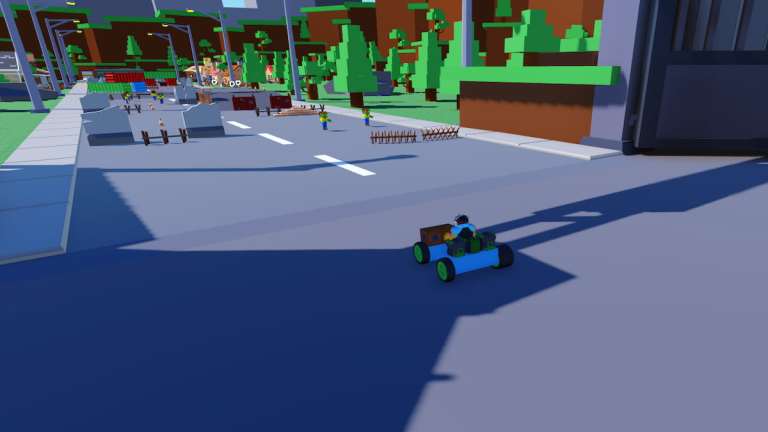
좀비를 죽이기 위해 차를 짓는 차를 만드는 방법
좀비 스탬피드!
